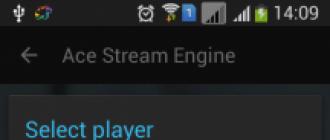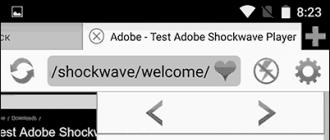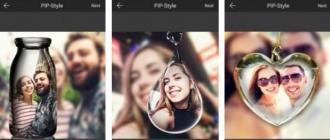Siz operatsion tizimni o'rnatgan yoki qayta o'rnatgan deb taxmin qilaylik. Bu to'laqonli ish uchun etarli emas, chunki keyingi juda muhim bosqich drayverlarni o'rnatishdir. Drayverlarni kompyuteringizga qanday o'rnatishni ushbu maqolada aytib o'tamiz.
Haydovchilar nima?
Drayv - bu operatsion tizimga unga ulangan qurilmalarni tanib olish va ularga kirishga imkon beruvchi dastur. Ya'ni, hech qanday qurilma haydovchisiz ishlamaydi. Ovoz, video, veb-kamera, klaviatura, sichqoncha, (tarmoq drayverlari) va boshqalar. tanib bo'lmaydi, demak ular ishlamaydi.
Drayverlarni qanday yuklab olish va o'rnatish kerak?
Haydovchilarni topish mumkin:
- Kompyuteringiz uchun ishlab chiqaruvchining veb-saytida.
- Agar ularni oldindan saqlagan bo'lsangiz yoki yangilarini yuklab olgan bo'lsangiz, kompyuteringizda.
- O'rnatish diskida yoki drayverni o'z ichiga olgan OS bilan diskda.
Drayvlarni o'rnatish uchun bir nechta variant bo'lishi mumkin:
- Odatda kompyuter, noutbuk va boshqalar bilan ta'minlangan o'rnatish diskidan.
- O'rnatish faylidan foydalanish.
- Qurilma menejeridan foydalanish.
- Drayv paketlarini ishlatish (drayverlarni avtomatik ravishda o'rnatadigan dasturlar).
Endi hamma narsa tartibda.
Diskdan drayverlarni o'rnatish
Disk drayverlar to'plami (ko'pincha noutbuk sotib olayotganda) yoki kompyuterni yoki uning alohida qurilmalarini yig'ishda alohida qurilmalar uchun drayverlarni o'z ichiga olishi mumkin.
- Drayvlarni o'rnatish uchun diskni diskka joylashtirishingiz va agar bu funktsiya yoqilgan bo'lsa, avtomatik ishga tushirishni kutishingiz yoki uni qo'lda ishga tushirishingiz kerak.
- Keyin, dasturni yuklashda, drayverni o'rnatishi kerak bo'lgan qurilmani tanlang va uni o'rnating. Bu bilan hech qanday qiyinchilik bo'lmaydi, chunki drayverlarni o'rnatish boshqa dasturlarni o'rnatishdan farq qilmaydi.
- O'rnatish paytida bir qator savollar tug'ilishi mumkin, ularga javoblarni o'zingiz tanlashingiz kerak. Masalan, raqamli imzoni tasdiqlang yoki mos kelmaydigan drayverni o'rnatishga ruxsat bering. Bular bilan ham OS va uskunalarning ishlash tamoyillari haqida asosiy bilimlarni anglash qiyin emas.
- O'rnatish tugagandan so'ng, o'zgarishlar kuchga kirishi uchun kompyuteringizni qayta yoqishingiz kerak.
O'rnatish fayli yordamida o'rnatish
Ushbu o'rnatish usuli yuqoridagilarga o'xshaydi.
- Kompyuteringizda kengaytmali o'rnatish faylini qidiryapsiz, Exe yoki kamdan-kam hollarda .msi. Faylni ikki marta bosish orqali o'rnatish jarayonini boshlang va drayverni o'rnatish uchun ko'rsatmalarga amal qiling.
- Agar qurilma drayveri arxivda bo'lsa, unda siz uni ochishingiz va o'rnatilmagan faylni papkada topishingiz kerak.
- Tugatgandan so'ng, kompyuteringizni qayta yoqing.
"Device Manager" orqali o'rnatish
Drayvlarni kompyuteringizning qattiq diskida yoki tashqi muhitda saqlash sharti bilan ularni Device Manager yordamida o'rnatishingiz mumkin.
Shunday qilib, keling, dispetcherning o'ziga kirishingiz kerakligi bilan boshlaymiz. Misol tariqasida Windows OS dan foydalanib, menejerga qanday kirishni va qanday qilib drayverlarni o'rnatishni ko'rib chiqamiz.
Yo'l: Mening kompyuterim\u003e Boshqarish paneli-\u003e Tizim-\u003e Uskuna-\u003e Qurilma menejeri.
Agar sizning operatsion tizimingiz haydovchini o'rnatishni talab qilsa, unga kerak bo'lgan qurilma savol belgisi bilan belgilanadi.
- O'rnatish uchun qurilmani o'ng tugmasini bosing va ro'yxatdan tanlang - Drayverni yangilang. Keyingi oynada biz Internetdan o'rnatishni rad etamiz va "Keyingi" tugmasini bosing.
- Eng oson yo'li - "Avtomatik o'rnatish" bandini tanlab, drayverlarni avtomatik ravishda o'rnatish va tizim o'zi kerakli drayverni topib o'rnatadi. Jarayon tugagandan so'ng, qayta boshlash uchun ruxsat so'rovi paydo bo'ladi, biz bunga qo'shilamiz.
Drayv paketlari yordamida o'rnatish
Yaqinda tarmoqda mavjud bo'lgan uskunalarning katta qismi uchun ko'plab drayverlarni o'z ichiga olgan turli xil paketlarni topish mumkin. Deyarli barcha drayverlarni o'rnatadigan bunday dasturlar yordamida o'rnatish jarayoni juda yaxshi  tez va chuqur bilim talab etmaydi.
tez va chuqur bilim talab etmaydi.
Odatda, dastur quyidagicha ishlaydi:
- Haydovchilarni tekshirish uchun so'rov. Dastur tizimni ko'zdan kechiradi va yo'qolgan yoki yangilash uchun drayverni talab qiladi.
- Yuklab olish yoki o'rnatish uchun so'rov. Internetga ulangan bo'lsangiz va o'rnatish mavjud fayllardan o'rnatilsa, yuklab olish mumkin.
- O'rnatish. Dastur avtomatik ravishda kerakli drayverlarni o'rnatadi yoki mavjudlarini yangilaydi.
Har qanday operatsion tizimni sozlash xususiyati drayverlarni o'rnatishdir. Drayv - bu Windows 7 ning apparat vositalari bilan aloqa qilishiga imkon beruvchi maxsus dastur. Tabiiyki, ba'zi bir anakartlar uchun haydovchilar etarli bo'lmasa, ularning ishi etarli emas. Windows 7-da ovoz bo'lmaydi yoki ekranning piksellar sonini juda past bo'ladi. Operatsion tizimlar ko'pincha ishlamay qoladi, shuning uchun mustaqil ravishda drayverlarni qidiradigan va ularni o'rnatadigan avtomatik dastur juda foydali bo'ladi. Axir, bunday muammo har qanday operatsion tizim uchun darhol hal qilinadi, shu jumladan eng so'nggi - 10 seriyali.
Ushbu turdagi dasturlar juda ko'p. Ularning aksariyati Internetda ishlaydi. Bunday holda, shunchaki Windows 7-da bunday dasturni o'rnatish kifoya, bu yo'qolgan elementlar bilan bog'liq muammoni o'zi foydalanuvchi aralashuvisiz hal qiladi. Bunday dasturlar orasida quyidagilar mavjud.
DriverPack Qarori
Drayvlarni izlash va o'rnatish XP, 7 va 10 avlodlar kabi operatsion tizimlarning har qanday versiyalari uchun mukammal tarzda amalga oshiriladi. Bunday dasturni tarmoqdan yuklab olish oson, o'rnatish tasviri og'irligi - taxminan 8 Gigabayt. Katta hajm, dasturda mavjud bo'lgan ko'plab drayverlarga bog'liq. Shunday qilib, paketni bir marta yuklab olishingiz, uni xotira kartasiga yoki olinadigan diskka o'rnatishingiz kerak, so'ngra uni kerakli kompyuterga ulashingiz kerak bo'ladi.
Interfeys sodda, dastur o'zi tarmoqni drayverlarni qidiradi, so'ng foydalanuvchi qaysi birini o'rnatishi kerakligi bilan belgilaydi. Hammasini yangilash tugmachasini bosish eng oson echim bo'lishi mumkin.
Haydovchini kuchaytirish
Drayvlarni qidirish va ularni o'rnatish ham ushbu dastur tomonidan yaxshi bajarilgan. Shuni ta'kidlash kerakki, bunday yordam dasturi nafaqat Windows XP, 7 va 10 uchun etishmayotgan dasturiy ta'minotlarni topibgina qolmay, balki qaysi biri zudlik bilan yangilanishi kerakligini ham qayd etadi.

Ilova odatda tiklash nuqtasini yaratadi va keyin operatsion tizim komponentlarini avtomatik ravishda yangilaydi.
Haydovchi tekshiruvi
Ushbu dasturdan foydalanishning o'ziga xos xususiyati shundaki, uning o'zi Windows XP, 7 va 10-da o'rnatilgan barcha drayverlarning nusxasini yaratadi. Interfeys o'zi tizimni skanerlashni taklif qiladi, shundan so'ng kamchiliklar topiladi va yo'q qilinadi.

Yupqa haydovchilar
Qurilma drayverlarini qidirish va o'rnatishni bepul amalga oshiradigan yana bir yaxshi echim. Natija avvalgi analoglar bilan bir xil: qidiruv amalga oshiriladi, hisobot taqdim etiladi va topilgan komponentlar dastur chiqishi asosida o'rnatiladi.

DriverMax
Bu erda dastur juda tezkor deb ayta olamiz. Masalan, Windows XP, 7 yoki 10-ni skanerlash atigi 15 soniyani tashkil qiladi. Uydan foydalanish uchun bepul versiya etarli. Interfeys sodda, shuning uchun hech kim ingliz tili bilan aralashmasligi kerak. Ilova o'rnatilgandan so'ng, siz skanerlashga rozi bo'lishingiz kerak.

Xususiylashtirish
Ko'pchilik Windows XP, 7 yoki 10-ni sozlash juda murakkab jarayon deb o'ylashadi. Aslida operatsion tizim etarli va uni kompyuterga yuklang. Avtomatik konfiguratsiya paydo bo'lishi bilanoq, siz faqat qurilmalar uchun drayverlarni o'rnatishingiz kerak. Yuqorida aytib o'tganimizdek, buni maxsus dasturlar yordamida amalga oshirish mumkin. Dasturlar bilan har qanday manbaga o'tishingiz, tasdiqlangan o'rnatish fayllarini yuklab olishingiz va paketdan chiqarishingiz kerak. Masalan, sevimli yuklab olish sayti - Rutracker portali. Unda Windows XP, 7, 10 va boshqa har qanday avloddagi operatsion tizimlarning ko'plab o'rnatish rasmlari hamda ular uchun qo'llanmalar mavjud.
Internetga kirishning etishmasligi muammo bo'lishi mumkin. Axir, masalan, Wi-Fi drayverini dastlabki o'rnatish uchun sizga tarmoqqa kirish kerak. Ushbu muammoni DriverPack Solution-ni qidirib o'rnatgandan so'ng yoki haydovchi qo'lda topilib, shuningdek kompyuterga o'rnatilgandan so'ng hal qilish mumkin. Buni hal qilish oson, shu jumladan.
(14931 marta tashrif buyurilgan, bugun 1 ta tashrif)
Ko'pgina foydalanuvchilar drayverlar yordamida operatsion tizimni sozlash zarurati bilan duch kelmoqdalar. Bu apparat va operatsion tizim o'rtasida aloqa qilish uchun ishlatiladigan maxsus dasturlar. Ular sizning qurilmangizda musiqa tinglash, videofayllarni ijro etish va turli xil dasturlarni ishga tushirishga imkon beradi. Agar siz qurilmalarni ishlatishda muammolarga duch kelsangiz, unda drayverlarni kompyuteringizga qanday o'rnatish haqida ma'lumot bilan tanishishingiz kerak.
Windows kompyuterining drayverlari nima uchun kerak?
Har bir qo'shimcha komponent kompyuter bilan aloqa o'rnatish uchun haydovchi bilan jihozlangan. Ular quyidagilar uchun zarur:
- anakart chipseti;
- ovozli karta;
- tarmoq kartasi;
- video kartalar;
- disklar va boshqa qurilmalarning o'zaro ta'siri uchun javobgar bo'lgan kontrollerlar.
Asosiy plataning boshqaruv sxemasidan boshlab va boshqaruvchilar o'rtasidagi o'zaro ta'sir uchun yordamchi dasturlar bilan yakunlanadigan qurilmalarning ishlashi uchun dasturiy ta'minot qismlarini o'rnatish kerak.
Qaysi drayverlarga ehtiyoj borligini qanday tekshirish mumkin?
Odatiy bo'lib, operatsion tizim allaqachon boshlash uchun zarur bo'lgan drayverlar to'plamini o'z ichiga oladi, ammo ular eskirgan yoki qisman buzilgan bo'lishi mumkin. Shuning uchun, Windows-ning yangi versiyasini o'rnatgandan so'ng, siz haydovchilarning ishlaydigan versiyalarining mavjudligini tekshirishingiz va ularni yuklab olishingiz kerak. Buni quyidagicha bajarish mumkin:
- Asosiy menyu orqali "Boshqarish paneli" ga o'ting. "Qurilma menejeri" qatorini toping va ustiga bosing.
- Siz barcha kompyuter jihozlarining ro'yxatini ko'rasiz. Qulaylik uchun u bo'limlarga bo'lingan.
- Yo'qolgan komponentlar uchun har bir bo'limni tekshiring. Ular sariq savol belgisi bilan belgilanadi. Ba'zi operatsion tizimlarda ular sariq uchburchak ichida qora undov belgisi bilan belgilanadi. Bunday belgining paydo bo'lishi shuni anglatadiki, Windows-ni o'rnatish paytida haydovchilar topilmadi yoki ularning versiyasi juda eskirgan.
Endi siz etishmayotgan komponentlarni topishingiz va ularni qurilmangizga o'rnatishingiz kerak. Buning uchun siz disklar, Internet saytlari, Update Center va yordam dasturlaridan foydalanishga murojaat qilishingiz mumkin. Keling, har bir ishni alohida ko'rib chiqaylik.
Anakart va video karta har doim ishlashi uchun zarur bo'lgan barcha drayverlarni o'z ichiga olgan disklar bilan ta'minlanadi. Drayvni diskdan o'rnatish ko'rsatmalarga muvofiq amalga oshiriladi:
- Optik diskka yuklash vositasini joylashtiring. Yuklash menyusi paydo bo'lishini kuting va "Avtomatik boshlash" -ni tanlang. Ushbu element ro'yxatda birinchi bo'lib ko'rinadi va boshqacha nomlanishi mumkin. Agar boshlang'ich menyusi ko'rsatilmagan bo'lsa, o'rnatishni "Mening kompyuterim" orqali boshlashingiz kerak. Buni amalga oshirish uchun disk belgisini tanlang va ustiga o'ng tugmasini bosing. Ochilgan ro'yxatdan "Ochish" yoki "O'rnatish" -ni tanlang. Uchinchi variant - diskni "Explorer" orqali sichqonchaning chap tugmachasini ikki marta bosish orqali ochish, fayllar ro'yxatidan exe kengaytmasi bo'lganini tanlash.
- Odatda diskda haydovchilarning to'liq to'plami mavjud. U sizning oldingizda ro'yxatda paydo bo'ladi. Avval Chipset drayverlarini o'rnating. Ularni o'rnatish tartibi standart bo'lib, siz litsenziya shartlari bilan rozi bo'lishingiz va harakatlaringizni bir necha bor tasdiqlashingiz kerak. Dasturni yuklab olish uchun papkani o'zgartirmang, tizim sizga kerak bo'lganini tanlaydi.
- Kompyuteringizni qayta yoqing, so'ngra xuddi shu tarzda Audio va LAN dasturlarini o'rnating. Bu anakartning ovozli va tarmoq tarkibiy qismlarini faollashtiradi. Har bir yuklashdan so'ng, xatolarga yo'l qo'ymaslik uchun qurilmangizni qayta ishga tushirishingiz kerak.
Diskda bo'lishi mumkin bo'lgan boshqa dasturlar va yordam dasturlarini o'rnatishga hojat yo'q - chipset, ovozli va tarmoq kartalari uchun dasturiy ta'minot etarli. Agar siz ularni o'rnatgandan so'ng menejerda noma'lum qurilmalarni topsangiz, unda ular uchun tarkibiy qismlarni alohida qidirish kerak.
Drayvlarni o'rnatish xuddi shu tarzda, agar ular video karta yoki standart video tekshirgich uchun zarur bo'lsa, amalga oshiriladi. Dasturiy ta'minot diskasi, agar video karta standart bo'lmasa, ixtiyoriy.
Internetdan drayverlarni kompyuterga qanday yuklab olish va o'rnatish
Agar siz anakartni uzoq vaqt sotib olgan bo'lsangiz, u uchun dastur allaqachon eskirgan va menejerda to'g'ri ko'rsatilmasligi mumkin. Eng so'nggi versiyani apparat ishlab chiqaruvchisi veb-saytidan yuklab olish mumkin. Buning uchun sizda LAN-ni o'rnatish uchun dastur o'rnatilgan bo'lishi kerak yoki siz USB-modemdan foydalanishingiz mumkin (unga alternativa smartfon bo'lishi mumkin).
Drayverlarni kompyuteringizga o'rnatmasdan oldin, sizning anakartingizni kim tomonidan ishlab chiqarilganligini bilib olishingiz kerak. Siz "Device Manager" orqali harakat qilishingiz mumkin. Keyin saytga o'tishingiz kerak, uning manzili ishlab chiqaruvchining nomi va com / ru prefiksiga o'xshaydi. Ushbu portalda siz o'zingizning taxtangizning modelini tanlashingiz kerak (odatda dasturiy ta'minot "Xizmat" yoki "Yordam" bo'limida joylashgan). Kengashlarning assortimenti katta bo'lishi mumkinligi sababli, qidiruv satridan foydalanish yaxshiroqdir. Unga "Qurilma menejeri" da ko'rsatilgandek, taxta nomini kiriting. Agar sizga video karta uchun haydovchilar kerak bo'lsa, ularni qidirish xuddi shu tarzda amalga oshiriladi.
Shunda siz faqat operatsion tizim modelini va etishmayotgan yordam dasturlarini tanlashingiz kerak bo'ladi - chipset, ovozli va tarmoq kartalari uchun. Endi siz "Yuklab olish" tugmachasini bosishingiz va fayl qabul qilinishini kutishingiz kerak. Muammoni hal qilish, yuklab olingan drayverni kompyuterga qanday o'rnatish, kerakli dasturni qabul qilish shakliga bog'liq. Agar u standart exe-fayl bo'lsa, uni sichqonchaning chap tugmachasini ikki marta bosish orqali ishga tushirish kifoya. Agar siz yordam dasturini arxivda olgan bo'lsangiz, avval uni ochishingiz kerak, buning uchun siz WinRar yoki 7Zip dasturini DVD-dan qo'shimcha ravishda yuklab olishingiz yoki o'rnatishingiz kerak. O'rnatish algoritmi diskdan yordam dasturlarini yuklash uchun ko'rsatilganidan farq qilmaydi.
Agar siz kerakli drayverlarni ishlab chiqaruvchining veb-saytidan topa olmagan bo'lsangiz, unda chipset ishlab chiqaruvchisiga murojaat qilishingiz kerak. Bunday holda, siz xuddi shu tarzda harakat qilishingiz kerak, lekin qidiruv satriga chipset modelini kiriting. Bunday holda siz ovozli va tarmoq kartalari uchun drayverlarni qo'lda qidirishingiz kerak bo'ladi.
Windows versiyangiz uchun drayverlarni qanday topsam bo'ladi?

Ba'zan avvalgi qidiruv parametrlari qidirayotganingizni topa olmaydi. Buning sababi, siz ishlab chiqaruvchi hali yordam dasturini tayyorlamagan OSning yangi versiyasini o'rnatganingiz yoki qo'llab-quvvatlanmaydigan eskirgan versiyadan foydalanayotganingizdir. Bunday holda siz quyidagicha harakat qilishingiz mumkin:
- windows Update-dan foydalaning;
- oldingi OS versiyasi uchun yordam dasturlarini yuklab olish;
- maxsus kommunal xizmatlardan foydalaning;
- kerakli dasturiy ta'minotni qo'lda o'rnatish.
Keling, eng oddiy usul - Windows operatsion tizimining standart dasturiy ta'minotidan foydalanish bilan shug'ullanaylik. Bu sizga tarmoq va audio uskunalarning normal ishlashi uchun yordam dasturlarini o'rnatishda yordam beradi. Standart funktsiyalar bilan ishlash uchun algoritmga amal qiling:
- "Uskuna va tovush" menyusiga o'ting.
- Shaxsiy kompyuteringiz nomini o'ng tugmasini bosing va ochiladigan menyuda "Qurilmani o'rnatish parametrlari" ni toping.
- Ochilgan oynada "Agar drayverlar kompyuterda topilmasa, yangilanish markazidan foydalaning" iborasi oldiga marker qo'ying. O'zgarishlaringizni saqlang.
Endi operatsion tizim drayverlarni o'zi izlaydi va yangilaydi. Biroq, bu usul etarlicha yaxshi emas, chunki xatolar ko'pincha paydo bo'ladi. Ba'zan shaxsiy kompyuteringizga barcha kerakli komponentlarni tezda o'rnatishga va yangilashga yordam beradigan qo'shimcha yordam dasturini o'rnatish yaxshiroqdir.
Avvalgi OS versiyasi uchun yordam dasturlari ishlab chiqaruvchining veb-saytidan yuklab olinadi. Birinchidan, dasturiy ta'minotning muvofiqligini o'rganishingiz kerak: Windows 8 va 10 drayverlari "etti" ga mos keladi. Windows 7-ning o'zi Vista uchun mo'ljallanganlar bilan etarli darajada ishlaydi. Qidirayotganda hisobga olish kerak bo'lgan yagona narsa bu tizim hajmi. Siz 32 bitli tizim uchun mo'ljallangan komponentlarni 64 bitga o'rnatolmaysiz.
Drayverlarni topish va yangilash uchun mashhur yordam dasturlari
Agar siz saytlarni ko'rib chiqishni va tizimning o'zaro ta'siri uchun alohida komponentlarni qidirishni istamasangiz, maxsus dasturlardan birini o'rnatishingiz kerak. Drayvlarni avtomatik o'rnatish kommunal xizmatlardan biri tomonidan amalga oshiriladi:
- DriverPack Qarori - ushbu dastur turli xil konfiguratsiyaga ega tizimlar uchun katta drayverlar to'plamini o'z ichiga oladi. Uyda foydalanish uchun ushbu dasturning onlayn versiyasiga murojaat qilish tavsiya etiladi, ammo u faqat tarmoq bilan bog'liq muammolar bo'lmasa ishlaydi. Agar siz tez-tez World Wide Web-ga ulanmagan kompyuter bilan ishlasangiz, oflayn versiyasiga murojaat qilishingiz kerak, lekin uni kamida 12 Gb hajmdagi USB flesh-diskka yuklab olishingiz va o'rnatishingiz kerak bo'ladi.
- Snappy Driver Installer - bu DriverPack Solution dasturini ishlab chiquvchilardan birining mashhur yordam dasturi. Ikki versiyada mavjud - Lite va Full. O'rnatishning hojati yo'q. Yordamchi dasturning birinchi versiyasi drayverlarni Internetdan qidiradi va o'rnatadi, ikkinchisini tashqi HDD-ga yuklab olish mumkin (uning hajmi 30 Gb dan ortiq).
- Driver Booster-ni kompyuter o'yinlari muxlislari tanlaydilar, ular ko'pincha o'rnatish haydovchini so'raganiga duch kelishadi. Bu tizimni skanerlaydigan va etishmayotgan komponentlarni bir marta bosish bilan o'rnatadigan chindan ham avtomatlashtirilgan yordamchi dastur. Ishlab chiquvchilar sizning kompyuteringizda o'rnatilgan dasturiy ta'minot tarkibiy qismlari tizimning ish faoliyatini yaxshilash uchun yaxshilanganligini ta'kidlaydilar, bu o'yin o'ynashda juda muhimdir.
- Driver Genius 30 kunlik sinov muddatiga ega. U muntazam foydalanish uchun yaxshi ishlaydi, ammo litsenziyaning narxi 30 dollar atrofida. Bu tizimni tez-tez qayta o'rnatadiganlar uchun foydali bo'lgan haydovchi paketini zaxira qilish xususiyatiga ega.
- Driver Checker - sizga taxminan 40 dollar turadi, ammo u bir nechta foydali funktsiyalarni o'z ichiga oladi: zaxira nusxasini yaratish, tiklash, nosozliklarni bartaraf etish, dasturiy ta'minot qismlarini bitta mahalliy tarmoqqa ulangan boshqa qurilmalardan eksport qilish. Ushbu dastur birinchi bo'lib Windows 10 uchun optimallashtirilgan edi. Ushbu yordam dasturining kamchiligi shundaki, uning to'liq sinov muddati yo'q. To'lovsiz, u faqat haydovchilarni zaxiraga oladi.
- DriverMax Free ingliz tilidagi dastur bo'lib, u nafaqat dasturiy ta'minotni yangilabgina qolmay, balki tizimni tiklash uchun boshlang'ich nuqtani ham yaratishi mumkin. Ushbu dastur bepul, ammo keyin uni qo'lda ishlatishingiz kerak, agar jarayonni to'liq avtomatlashtirishni istasangiz, litsenziya uchun yiliga taxminan 11 dollar to'lashingiz kerak bo'ladi.
- Driver Magician - ingliz tilidagi yordamchi dastur, 13 kunlik sinov muddati mavjud. U nafaqat drayverlarni, balki shaxsiy foydalanuvchi papkalarini ham zaxiralashi mumkin, masalan, "Hujjatlar" va boshqalar.
Ro'yxatdagi ilovalar foydalanuvchilarning eng yaxshi sharhlariga sazovor bo'ldi. Ular Windows-ning har qanday versiyasi va foydalanish qulayligi bilan mosligi bilan ajralib turadi. Ularga qo'shimcha ravishda siz sodda bo'lmagan boshqa dasturlardan foydalanishga murojaat qilishingiz mumkin. Shaxsiy kompyuter bilan ishlash bo'yicha minimal bilimga ega bo'lgan boshlang'ich ham yordam dasturlari yordamida dasturiy ta'minotni yangilash va o'rnatish bilan shug'ullanishi mumkin. Ro'yxatdagi har qanday dasturning ishini tugatgandan so'ng, uning ishiga kiritilgan o'zgarishlarni saqlash uchun tizimni qayta ishga tushirishingiz kerak.
Drayverlarni kompyuterda qo'lda qidirish va o'rnatish

Eng qiyin vazifa - dasturiy ta'minot komponentlarini qo'lda surish bilan o'rnatish. Agar haydovchini boshqa usullar bilan o'rnatishda xatolik yuz bersa, unga murojaat qilish kerak. Algoritmga rioya qiling:
- "Qurilma menejeri" ga o'ting va dastur o'rnatib bo'lmaydigan qurilmani toping.
- Sichqonchaning o'ng tugmachasini bosing va ochiladigan menyuda "Xususiyatlar" bandini toping. U odatda oxirgi bo'lib ketadi.
- Ko'rsatilgan oynada "Tafsilotlar" yorlig'iga o'ting.
- Tanlashning yuqori qismida Qurilma identifikatorida to'xtating.
- Sizning oldingizda belgilar to'plami bo'lgan chiziq paydo bo'ladi. Uni nusxalash.
- Drayvlarni topishni taklif qiladigan har qanday saytga o'ting yoki nusxa ko'chirilgan qiymatni qidiruv maydoniga qo'ying.
- Qidiruv natijalaridan Windows versiyasi uchun drayverlarni yuklab olishni taklif qiladigan saytni tanlang. Kerakli arxivni yoki exe faylini yuklab oling, uni rasmiy apparat ishlab chiqaruvchisidan drayverlarga o'xshab o'rnating.
Ba'zi hollarda muqobil xizmatlar bajariladigan faylsiz komponentlarni taklif qiladi. Bunday holda, o'rnatish boshqacha davom etadi. "Qurilma menejeri" ga yana o'ting, tanib bo'lmaydigan qurilmani o'ng tugmasini bosing va "Drayvni yangilash" bandida tanlovni to'xtating. Keyingi oynada markerni qo'ying: "Ushbu kompyuterda drayverlarni qidiring." Yuklashlar papkasida kerakli faylga yo'lni ko'rsating. Siz uchun qolganini operatsion tizim qiladi. O'rnatish tugagandan so'ng qayta yuklash kerak.
Endi kerakli drayverlarni qanday o'rnatishni bilasiz. Bu sizning shaxsiy kompyuteringizning barcha imkoniyatlaridan foydalanishga imkon beradigan murakkab protsedura emas. Ushbu ma'lumotni do'stlaringiz bilan o'rtoqlashing, sharh bering va hikoyalaringizni aytib bering.
Windows 7 tanib bo'lmaydigan va avtomatik ravishda o'rnatib bo'lmaydigan qurilmani o'rnatish uchun (eskirgan qurilma), Yangi uskuna qo'shish ustasini ishlating ...
Windows 7 tanib bo'lmaydigan va avtomatik ravishda o'rnatib bo'lmaydigan qurilmani o'rnatish uchun (eski qurilma), Yangi uskuna qo'shish ustasini ishlating.
Ochish Boshlash -\u003e Boshqarish paneli -\u003e Qurilma menejeri... Ochilgan oynada Qurilmalar dispetcheri o'ng tugmasini bosib kompyuteringiz nomini bosing (eng yuqori satr) va elementni tanlang Eski qurilmani o'rnating.

Yangi uskuna qo'shish ustasini boshlashning yana bir usuli - bu ochish Boshlang, kiriting hdwwiz qidiruv satriga va tugmasini bosing Kiritish.

Oyna ochiladi Uskuna ustalari va tugmani bosgandan so'ng Keyinchalik sizga ikkita variant taqdim etiladi:
* Uskunani qidirish va avtomatik o'rnatish;
* Ro'yxatdagi apparatni tanlang va uni qo'lda o'rnating.

Birinchi variantni tanlang Apparatni qidirib toping va avtomatik ravishda o'rnating va tugmasini bosing Keyinchalik.
Agar uskunalar topilsa, bosing Keyinchalik va sehrgarning ko'rsatmalariga rioya qilingdrayverni o'rnatish uchun.
Agar uskunalar topilmasa, siz quyidagi oynani ko'rasiz:


Agar qurilmangiz ro'yxatda bo'lmasa, ikki marta bosing Barcha qurilmalarni ko'rsatish (yuqori element) va Windows 7 ma'lumotlar bazasida drayverlar mavjud bo'lgan barcha qurilmalar ro'yxatini yaratguncha kuting.

Agar sizning qurilmangiz ushbu ro'yxatda bo'lmasa, u holda "Disk bor ..." tugmasini bosing.

Endi Browse tugmasini bosing va qurilma drayveri fayli joylashgan diskka yoki papkaga ishora qiling (kengaytmali fayl .exe emas .exe) .Inf fayl papkasi olinadigan muhitda yoki qattiq diskda joylashgan bo'lishi mumkin. OK tugmachasini bosing va o'rnatuvchining ko'rsatmalariga amal qiling.
Eslatma. Raqamli imzolangan drayver - bu Windows 7 bilan mosligi sinovdan o'tgan drayver, imzosiz drayverni o'rnatish operatsion tizimning noto'g'ri ishlashiga olib kelishi mumkin (ixtiyoriy, lekin ba'zida shunday bo'ladi). Shuning uchun, qurilmani o'rnatishdan oldin tizimni tiklash nazorat nuqtasini yaratganingizga ishonch hosil qiling.
Agar Windows 7 qurilmasi o'rnatilgandan so'ng xatolar bilan ishlay boshlagan bo'lsa, siz orqaga qaytishingiz yoki qurilma drayverini olib tashlashingiz kerak, keyin kompyuterni o'chiring va qurilmani anakartdan uzing. Agar Windows 7 bilan mos kelmaydigan qurilma anakartga o'rnatilgan bo'lsa, unda drayverni olib tashlaganingizdan so'ng, ushbu qurilmani BIOS-da o'chirib qo'ying.
Eski qurilmani ushbu maqolada tasvirlangan tarzda boshqa usul bilan o'rnatishingiz mumkin:
Maqola ochiq manbalardan olingan: http://www.wseven.info/install-device/
Ba'zi drayverlarga faqat ".exip" o'rnatish fayliga kirmaydigan ".zip" formati beriladi. Ularni o'rnatish oddiy haydovchilar kabi oson. Endi biz ularning arxivi uchun printer drayverini qanday o'rnatishni aytamiz
Izohlar:
- ushbu qo'llanmada ko'rsatilgunga qadar printerni ulashingiz shart emas;
- ushbu ko'rsatmalar XP dan 10 gacha bo'lgan barcha Windows operatsion tizimlariga tegishli.
Avvalo, yuklab olingan haydovchi paketdan chiqarilishi kerak. Buni bepul 7-Zip dasturi bilan amalga oshirish mumkin (uni http://7-zip.org.ua/ru/ rasmiy veb-saytidan yuklab olishingiz mumkin) yoki pullik WinRar dasturi. Shuningdek, arxivlar Windows-ning asosiy vositalari yordamida (agar arxiv zip formatida bo'lsa) yoki arxiv o'z-o'zidan chiqarilsa (odatda, exe formati) yordamida paketdan chiqarilishi mumkin.
1-misol. Agar biz Xerox Phaser 3010-ni misol qilib oladigan bo'lsak, unda siz bitta faylga joylashtirilgan haydovchi arxivini (exe formatida) yuklab olasiz. Yuklangan arxivni ishga tushirishingiz kerak (sichqonchaning chap tugmasi bilan 2 marta bosish orqali) va siz drayverlarni ochish joyini belgilashingiz kerak bo'lgan oynani ko'rasiz.
2-misol. Agar biz drayverni zip formatida yuklab olsak, unda biz drayverlarni chiqarib olish uchun arxivatorlardan foydalanishimiz kerak. Buning uchun siz yuqoridagi arxivchilardan birini o'rnatishingiz va so'ngra arxivni o'ng tugmasini bosishingiz mumkin. Kontekst menyusida quyidagilarni tanlang: "Hammasini ajratib olish" yoki "Joriy papkaga chiqarish" yoki "Chiqarish (jildning nomi bu erda yoziladi)".
Shunday qilib, ochilgan fayl, agar siz hech narsani o'zgartirmagan bo'lsangiz, yuklab olingan arxiv bilan bir xil papkada bo'ladi. Agar sizga drayverlarni paketdan chiqaradigan yo'l taklif qilinsa, u holda kompyuterga drayverlarni qidirib topmaslik uchun ushbu yo'lga e'tibor bering.
Paketdan chiqargandan so'ng, ".exe" formatidagi fayllar yo'qligiga ishonch hosil qiling (masalan, "Install.exe" yoki "Setup.exe"). Agar bunday fayl topilgan bo'lsa, unda o'rnatish standart rejimda amalga oshirilishi kerak (faylni ishga tushiring va o'rnatuvchining ko'rsatmalaridan foydalaning), agar bo'lmasa, biz ushbu qo'llanmaga o'tamiz.
"Boshqarish paneli" - "Uskuna va tovush" - "Qurilmalar va printerlar" bo'limiga o'ting. Yuqori menyuda "Printer qo'shish" tugmasini bosing.

Shundan so'ng, qurilmani qidirish ko'rsatkichi bo'lgan oyna paydo bo'ladi. Natijalarni kutmasdan, "Kerakli printer ro'yxatda yo'q." Tugmasini bosing.

Shundan so'ng, eng past elementni tanlang - "Mahalliy yoki tarmoq printerini qo'shing ..." va "Keyingi" tugmasini bosing.

Portni tanlash menyusida "Keyingi" tugmachasini bosish kifoya - bu oynada sozlamalar muhim emas.

Keyingi oynada "Disk bor" tugmachasini bosing.

Ko'rsatilgan oynada "Browse" tugmasini bosing. 
Endi siz ochgan papkaga yo'lni ko'rsatamiz. Keyin sichqonchaning chap tugmasi bilan ".inf" faylini bosing va keyin "Ochish" tugmasini bosing.

"OK" tugmasini bosing.

Keyingi oynada printerni tanlang (sichqonchaning chap tugmachasini bosish orqali) va keyin "Keyingi" tugmasini bosing.

Ushbu oynada hech narsani o'zgartirishingiz shart emas, shunchaki "Keyingi" tugmasini bosing.

Ushbu manipulyatsiyalarni amalga oshirganimizda, drayverni o'rnatish boshlanadi. Endi biz ushbu jarayon kompyuteringizda tugashini kutmoqdamiz. Ushbu printerni tarmoq foydalanuvchilari bilan bo'lishishini so'raydigan oyna paydo bo'ladi. Bizga bunga hojat yo'q, shuning uchun biz tanlangan yuqori parametrni sukut bo'yicha qoldiramiz va "Keyingi" tugmasini bosing. Ehtimol, ushbu oyna siz uchun ko'rsatilmasligi mumkin. Keyin shunday oyna bo'ladi:  Bu erda "Finish" tugmachasini bosishingiz kerak. Endi biz qurilmalar va printerlar joylashgan papkaga kiramiz (bu erga qanday kirish kerakligi yuqorida tavsiflangan edi) va yangi o'rnatilgan printerni o'ng tugmasini bosing. "Qurilmani olib tashlash" tugmachasini bosing (drayverlar tizimda qoladi).
Bu erda "Finish" tugmachasini bosishingiz kerak. Endi biz qurilmalar va printerlar joylashgan papkaga kiramiz (bu erga qanday kirish kerakligi yuqorida tavsiflangan edi) va yangi o'rnatilgan printerni o'ng tugmasini bosing. "Qurilmani olib tashlash" tugmachasini bosing (drayverlar tizimda qoladi).

Shundan so'ng biz printerni kompyuterga ulaymiz, printerni yoqamiz va Windows qurilmangiz uchun kerakli drayverni avtomatik ravishda o'rnatadi.
Qurilma menejeri orqali drayverni o'rnatish
Agar yuqoridagi usul sizga yordam bermagan bo'lsa, unda bu holda biz boshqasini taklif qilmoqchimiz. An'anaga ko'ra, yuklab olingan haydovchi paketdan chiqarilishi kerak. Ko'pincha, bu uchun o'rnatilgan Windows arxivatori etarli. Yuqorida biz ushbu arxivchini muhokama qildik.
Endi siz quyidagilarni bajarishingiz kerak: printerni kompyuterga yoki noutbukga ulang. Boshlashni oching, "Device Manager" qidiruv satriga yozing va "Enter" tugmasini bosing;
Kompyuteringizga ulangan barcha qurilmalarning xulosasini ko'rasiz. Printeringiz noma'lum qurilma deb nomlangan "Boshqa qurilmalar" bo'limida joylashgan bo'ladi. Ushbu qurilmani o'ng tugmasini bosing va "Drayverlarni yangilang ..." bandini tanlang.

"Haydovchini yangilash" oynasida drayverni qo'lda qidirish elementini tanlang (2-band).

Biz allaqachon o'rnatilgan drayverlardan drayverni tanlash uchun elementni tanlaymiz.

Qurilma turini tanlash menyusida "Printerlar" -ni tanlang va "Keyingi" tugmasini bosing.

Va yakuniy bosqich: Printer Wizard-ni qo'shish oynasida "Diskdan o'rnatish" bandini tanlang, so'ng "Browse" -ni tanlang.

Shundan so'ng, sizning printeringiz kompyuteringizda yoki noutbukda o'rnatiladi.